- ·上一篇教程:win7系统桌面任务栏显示位置设置方法
- ·下一篇教程:win7下系统分级不可用的处理方法
win7系统自动锁屏如何设置
我们都知道windows系统有一个自动关闭屏幕的功能,但有朋友发现自己使用的系统不自动关闭屏幕,这时可以参考下面的设置方法来开启!
操作过程:
1、首先点击【开始菜单】,在弹出的菜单里点击“控制面板”,如图:
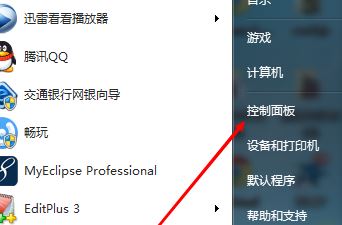
2、打开控制面板,如果控制面板右侧的查看方式是“类别”,则点击控制面板上的“系统和安全”,在系统和安全窗口上点击“电源选项”,如图所示:
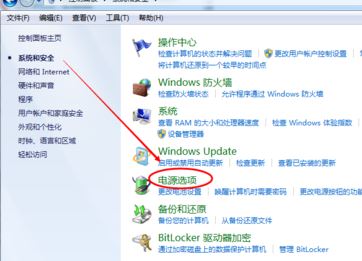
如果当前控制面板的查看方式是“小图标”或者是“大图标”,则可以直接点击控制面板上的“电源选项”即可。
3、打开电源选项窗口,接着点击“更改计划设置”,如图:
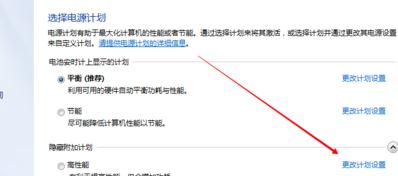
4、在更改计划的设置 界面我们分别对用电池 、接通电源 的“关闭显示”的时间进行修改设置,台式机只有一个选项
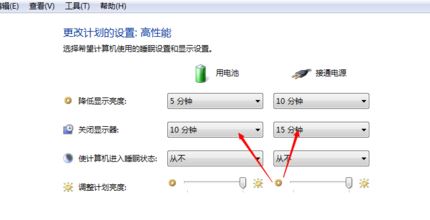
以上就是系统自动锁屏怎么设置的方法,希望对大家有所帮助。
Tags:
作者:佚名评论内容只代表网友观点,与本站立场无关!
评论摘要(共 0 条,得分 0 分,平均 0 分)
查看完整评论